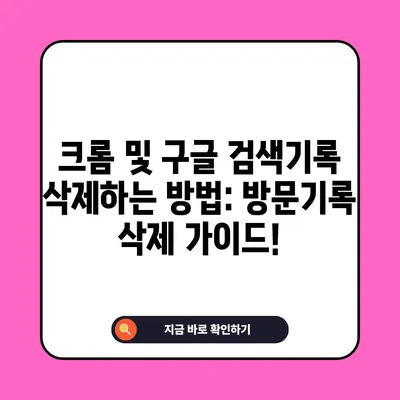크롬 및 구글 검색기록 삭제하기 (방문기록 삭제)
크롬 및 구글 검색기록 삭제하는 방법을 자세히 알아보세요. 방문기록 삭제 방법도 포함되어 있어 내 활동을 안전하게 정리할 수 있습니다.
인터넷 사용 시, 많은 사용자들은 다양한 이유로 검색기록을 관리하고 싶어합니다. 크롬과 구글은 전 세계적으로 가장 많이 사용되는 웹 브라우저 및 검색 엔진으로, 개인의 검색 데이터와 방문 기록이 구글 서버에 저장되는 방식으로 작동합니다. 이로 인해 사용자는 자신의 개인정보가 어떻게 저장되고 사용되는지에 대한 우려를 가지게 됩니다. 크롬 및 구글 검색기록 삭제는 매우 중요하며, 이를 통해 개인의 프라이버시를 보호할 수 있습니다.
이번 포스트에서는 크롬 및 구글 검색기록 삭제하기 방법에 대해 심도 있게 알아보겠습니다. 유용한 팁을 통해 개별 검색기록이나 전체 검색기록을 삭제하는 다양한 방법을 배우고, 방문기록 삭제의 필요성에 대해서도 자세히 이해해 보도록 하겠습니다. 유머를 섞어 가며 설명하겠지만, 이 과정은 결코 간단하지 않다는 것을 기억해 주시기 바랍니다!
크롬 검색기록 개별 삭제하기
크롬에서 검색한 기록을 개별적으로 삭제하는 방법은 두 가지가 있습니다. 첫 번째 방법은 크롬의 검색창을 클릭했을 때 나타나는 최근 검색 기록에서 특정 항목을 삭제하는 것입니다. 이 방법은 매우 간편하지만, 몇몇 검색기록만 삭제할 수 있어 사용자가 직접적으로 원하는 항목을 골라서 삭제해야 하기 때문에 다소 번거로운 점이 있습니다.
다음은 첫 번째 방법을 사용하여 개별 검색기록을 삭제하는 단계입니다:
- 크롬 브라우저 열기
- 주소창에 검색어 입력 후 결과가 나타날 때 최근 검색 기록 목록에서 삭제하고 싶은 항목을 찾기
- 마우스를 해당 검색 기록에 올리고 오른쪽에 나타나는 X를 클릭하여 삭제
이 방법은 한 번에 하나의 검색기록만 삭제할 수 있어 대량의 검색기록을 삭제할 때는 비효율적입니다. 그렇다면 두 번째 방법은 어떨까요? 두 번째 방법은 크롬 브라우저의 인터페이스를 통해 좀 더 많은 검색기록을 효과적으로 삭제할 수 있습니다.
| 방법 | 내용 |
|---|---|
| 방법 1 | 최근 검색 기록에서 하나씩 삭제 |
| 방법 2 | 방문 기록 메뉴를 통해 여러 항목 삭제 가능 |
두 번째 방법은 우측 상단의 점 세 개 아이콘(메뉴)을 클릭하고 나서 방문 기록을 선택하여 진행할 수 있습니다. 이 페이지에서는 그동안의 검색기록과 방문한 웹사이트를 한눈에 볼 수 있습니다. 삭제하려는 항목을 체크한 후 삭제 버튼을 클릭하면 한 번에 여러 기록을 삭제할 수 있습니다.
이처럼 개별 삭제 방법은 특정 검색이 불필요하거나 불쾌했던 경우 유용하게 사용할 수 있습니다. 하지만, 여전히 방문기록까지 삭제해야 완전한 삭제가 이루어진다는 점을 잊지 마세요.
💡 개인 정보를 보호하고 싶다면 지금 바로 확인해 보세요! 💡
크롬 검색기록 전체 삭제하기
클리어하고 간편하게 모든 검색기록을 삭제하고자 할 때는 전체 삭제 기능을 활용할 수 있습니다. 이 방법은 특히 잦은 검색이 이루어진 경우 유용합니다. 우선, 사용자가 얼마나 많은 검색기록을 가지고 있는지를 인식하는 것이 중요합니다. 많은 사람들이 항목을 하나하나 삭제하기보다는 간단한 방법으로 한 번에 직접적으로 삭제하기를 원합니다.
크롬에서 전체 검색기록을 삭제하려면 다음 단계를 따르면 됩니다:
- 크롬을 열고 오른쪽 상단의 점 세 개 아이콘 클릭
- 방문 기록 선택 후 인터넷 사용 기록 삭제 선택
- 필드에서 기간을 선택 (예: 오늘, 지난주, 전체 기간)
- 삭제할 항목 확인 후 인터넷 사용 기록 삭제 클릭
| 단계 | 설명 |
|---|---|
| 1단계 | 크롬 우측 상단의 메뉴 열기 |
| 2단계 | 방문 기록 클릭 |
| 3단계 | 인터넷 사용 기록 삭제 선택 |
| 4단계 | 삭제할 기간 선택 후 삭제 버튼 클릭 |
이렇게 하면 사용자의 모든 검색기록이 삭제되며, 전반적인 클리어한 브라우징 환경을 유지하게 됩니다. 검색기록 삭제 완료 후 구글 검색창을 클릭하면 삭제히간 언제나 새로운 검색 결과가 쏟아지는 모습을 볼 수 있습니다. 이는 불필요한 데이터로 인해 느려질 수 있는 컴퓨터나 브라우저의 성능을 개선하는 데에도 크게 기여할 수 있습니다.
이제 많은 사람들이 모르고 있는 점은, 크롬 검색기록을 삭제해도 구글의 내 활동에 저장된 방문기록은 삭제되지 않는다는 것입니다. 결과적으로 더욱 철저한 관리가 필요함을 알 수 있습니다.
💡 구글 크롬의 숨겨진 기록 삭제 팁을 알아보세요. 💡
구글 방문 기록 삭제하기
검색기록을 삭제했더라도 방문기록이 남아 있다면, 이는 여전히 개인 정보 유출의 가능성을 상존하게 만듭니다. 방문기록 삭제는 구글의 내 활동을 통해 이루어지며, 이를 통해 사용자가 접속한 모든 웹사이트와 검색기록을 총체적으로 관리할 수 있습니다. 구글이 제공하는 이러한 기능은 개인의 프라이버시 보호를 위한 필수적인 과정이라 할 수 있습니다.
방문기록 삭제 방법은 다음과 같습니다:
- 구글 홈페이지에서 점 9개 아이콘(프로필 클릭)
- 데이터 및 개인정보 보호 관리 선택
- 내 활동 클릭하여 해당 페이지 이동
- 삭제 탭 선택 후 삭제할 기간 선택
- 모두 선택이 표시된 후 삭제 진행
| 단계 | 설명 |
|---|---|
| 1단계 | 구글 프로필 아이콘 클릭 |
| 2단계 | 데이터 및 개인정보 보호 관리 클릭 |
| 3단계 | 내 활동 페이지 클릭 |
| 4단계 | 삭제 설정 후 삭제할 기간 선택 |
이렇게 진행하면 활동 기록에 활동 없음이라는 메시지가 표시되어 모든 기록이 삭제됨을 확인하실 수 있습니다. 이제 안심하고 인터넷을 탐험해 보세요!
자동 삭제 설정하기
검색기록 및 방문기록을 모두 삭제 했다면, 다음 단계는 이러한 기록들이 다시 저장되지 않도록 관리하는 것입니다. 구글에서는 이를 위한 자동 삭제 기능을 제공하고 있습니다. 여러 번 수동으로 삭제하기 귀찮다면, 이 기능을 적극 활용할 것을 권장합니다.
내 활동 페이지로 이동한 후 좌측 메뉴에서 활동 제어를 선택하면 자동 삭제 설정이 가능합니다. 이 기능은 사용자가 지정한 기간이 지나면 자동으로 검색기록과 방문기록을 삭제해 주는 시스템입니다.
| 단계 | 설명 |
|---|---|
| 1단계 | 내 활동으로 이동 |
| 2단계 | 좌측 메뉴에서 활동 제어 클릭 |
| 3단계 | 자동 삭제 탭에서 삭제 기준 선택 |
자동 삭제 설정을 통해 불필요한 걱정을 덜 수 있습니다. 자동 삭제 기간을 설정하고 나면, 더 이상 검색기록을 신경 쓰지 않고 마음 편하게 인터넷을 사용할 수 있습니다. 한 번 설정해 놓으면 유용하며, 개인 정보 보호에 큰 도움이 됩니다.
이렇게 크롬에서 구글 검색기록과 방문기록을 삭제하는 방법을 알아보았습니다. 내 프라이버시를 보호하려면 방문 기록까지 모두 삭제해야 한다는 점 기억해 두고 활용해 보길 바랍니다.
💡 구글 크롬에서 안전하게 검색 기록을 완전히 삭제하는 방법을 알아보세요. 💡
결론
크롬 및 구글에서 검색기록과 방문기록을 삭제하는 과정은 개인의 프라이버시를 보호하는 중요한 방법입니다. 검색기록을 개별 삭제하는 간편한 방법부터 시작해 전체 삭제 및 방문기록 삭제, 그리고 자동 삭제 기능까지 다양한 옵션을 활용해보세요.
이 글에서 설명한 내용을 바탕으로 자신의 데이터를 잘 관리하여 불필요한 정보 노출을 방지하고 개인 정보를 안전하게 지키실 수 있을 것입니다. 매번 찾아다니지 않고, 한 번의 설정으로 다른 역할의 스트레스에서 벗어날 수 있는 기회를 잡아보세요!
💡 구글 크롬의 숨겨진 방문기록 삭제 방법을 지금 알아보세요! 💡
자주 묻는 질문과 답변
💡 구글 크롬의 검색 기록을 쉽고 빠르게 삭제하는 방법을 알아보세요. 💡
1. 크롬에서 검색기록을 삭제하면 구글 서버에서 완전히 삭제되나요?
- 크롬에서 검색기록을 삭제해도, 구글의 내 활동에는 해당 기록이 남아 있을 수 있습니다. 따라서 방문기록도 함께 삭제해야 합니다.
2. 삭제한 기록은 복구할 수 있나요?
- 한 번 삭제한 검색기록이나 방문기록은 복구할 수 없습니다. 삭제하기 전에 신중하게 확인하세요.
3. 자동 삭제 기능을 설정하면 어떻게 작동하나요?
- 자동 삭제 기능은 사용자가 설정한 기간에 따라, 해당 기간이 지난 모든 검색기록과 방문기록을 자동으로 삭제해 줍니다.
4. 검색기록을 개별적으로 삭제하는 방법이 복잡한가요?
- 아니요, 크롬에서 검색기록을 개별적으로 삭제하는 것은 매우 간단하며, 몇 번의 클릭으로 완료할 수 있습니다. 다만, 여러 항목을 삭제할 경우에는 전체 삭제 방법이 더 효율적입니다.
5. 방문기록 삭제는 어떻게 하나요?
- 방문기록 삭제는 구글의 내 활동을 통해 진행할 수 있으며, 여기서 기간을 설정하고 삭제할 수 있습니다.
크롬 및 구글 검색기록 삭제하는 방법: 방문기록 삭제 가이드!
크롬 및 구글 검색기록 삭제하는 방법: 방문기록 삭제 가이드!
크롬 및 구글 검색기록 삭제하는 방법: 방문기록 삭제 가이드!